حذف و اضافه نمودن کاربر در لینوکس

همانطور که میدانید لینوکس هم همانند ویندوز به صورت Multi User قابل استفاده میباشد. یعنی چندین کاربر میتوانند در لینوکس برای خود حساب کاربری منحصر به فرد خود را داشته باشند و هر کاربر میتواند از User مربوط به خود برای انجام کارهای خویش استفاده کند. در این آموزش قصد دارم نحوه حذف و اضافه نمودن کاربر در لینوکس را توضیح دهم پس در ادامه نووا بلاگ را با نگاه گرم خویش یاری کنید.
به طور عادی هم میتوان از محیط گرافیکی لینوکس User ها را حذف و اضافه نمود هم از محیط خط فرمان لینوکس، یادگیری ساخت کاربر در محیط گرافیکی اهمیت چندانی ندارد چرا که هر توزیع رابط گرافیکی مربوط به خود را دارد اما یادگیری مدیریت User ها با خط فرمان بسیار پر اهمیت و کمک کننده میباشد چرا که معمولا دستورات لینوکس در کلیه توزیع ها یکی هستند.
ساخت حساب کاربری با استفاده از خط فرمان لینوکس (ساخت یوزر در لینوکس)
برای اینکه در لینوکس با استفاده از خط فرمان یک حساب کاربری جدید درست کنید باید دستور adduser را به همراه نام کاربر مورد نظر خود وارد کنید سپس اطلاعات درخواست شده را پر کنید:
sudo adduser tmlmanager
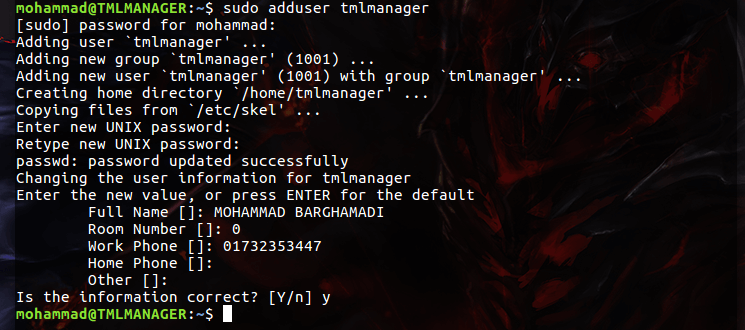
1- اگر از حساب کاربری root استفاده نمیکنید ابتدا باید رمز حساب کاربری root را وارد کنید و یا اینکه قبل از دستور adduser دستور sudo را تایپ کنید سپس رمز عبور حساب کاربر فعلی خود را برای احراز هویت وارد کنید.
2- در بخش Enter new UNIX password باید یک رمز عبور برای این حساب کاربری مشخص کنید سپس کلید Enter را بفشارید و بعد از آن دوباره در بخش Retype New Unix password رمز عبور را تکرار کنید:
3- پس از انتخاب رمز عبور از شما Full Name یا نام کامل درخواست میشود در بخش Full Name باید نام کاربر را به صورت کامل وارد کنید(این گزینه دلخواه میباشد)
4- پس از مشخص کردن Full Name باید شماره اتاق آفیس و شماره تماس و شماره تلفن خانه و در آخر اطلاعات مورد نیاز این کاربر را اضافه کنید. (این گزینه ها دلخواه میباشند)
پس از پر نمودن اطلاعات درخواست شده از شما سؤالی مبنی بر صحت اطلاعات وارد شده پرسیده میشود که میتوانید با حرف y آنها را تأیید کنید و یا اینکه با حرف n این اطلاعات را کذب بشمارید.
نکته: شما نمیتوانید از حروف بزرگ برای مشخص نمودن نام حساب کاربری استفاده کنید. مثلا نمیتوان در جلوی دستور adduser از کلمه TMLMANAGER استفاده نمود.
بعد از اینکه با دستور adduser یک حساب کاربری جدید درست کردید یک دایرکتوری با نام حساب کاربری ساخته شده در دایرکتوری /home ساخته میشود که اطلاعات کاربر شما در آن پوشه ذخیره میشود.
اضافه نمودن کاربر به گروه root
همانطور که میدانید برای انجام کارهای مربوط به مدیریت سیستم عامل ویندوز باید مجوز Administrator را داشته باشیم، و برای اینکه مجوز Administrator را داشته باشیم باید در گروه Administrators باشیم. این موضوع در لینوکس هم صادق میباشد یعنی برای انجام کارهای مربوط به مدیریت سیستم عامل لینوکس باید از دسترسی Administrator در لینوکس برخوردار باشیم.
در لینوکس، گروه Administrators با نام root مشخص میشود یعنی اگر یک کاربر در گروه root قرار گیرد آن کاربر میتواند کلیه تنظیمات مربوط به مدیریت سیستم عامل لینوکس را انجام دهد.
برای اضافه نمودن یک کاربر به گروه root کافیست تا از همان دستور adduser استفاده کنیم اما اینبار باید بعد از مشخص نمودن نام کاربر نام گروه root را نیز مشخص کنیم. مثلا برای اضافه نمودن کاربر tmlmanager به گروه root دستور به شکل زیر میشود:
sudo adduser tmlmanager root

همانطور که در تصویر بالا مشاهده میکنید کاربر tmlmanager به گروه root اضافه شد.
بررسی کاربران لینوکس با خط فرمان
از آنجا که در لینوکس معمولا کلیه Device ها و تنظیمات فقط چند فایل متنی عادی میباشند دستور خاصی هم برای بررسی نمودن کاربران وجود ندارد پس باید از یک دستور ساده مثل دستور cat یا tac برای بررسی نمودن فایل متنی مربوط به پیکربندی کاربران استفاده کنید. شما میتوانید کلیه کاربران ساخته شده در لینوکس را از آدرس /etc/passwd پیدا کنید. برای مثال:
tac /etc/passwd
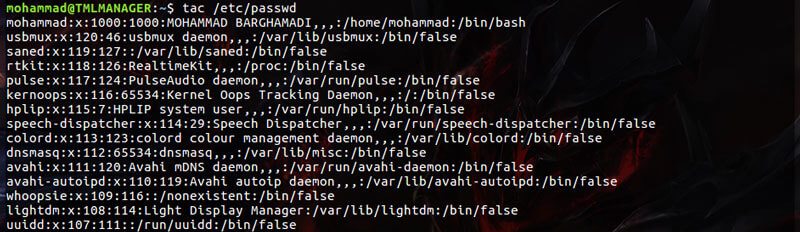
تغییر رمز عبور کاربران در لینوکس
برای تغییر رمز عبور کاربران در لینوکس باید از دستور passwd به همراه نام کاربر مورد نظر خود استفاده کنید سپس رمز عبور جدید را وارد کنید و بعد از آن رمز عبور را تکرار کنید. مثلا برای تغییر رمز عبور حساب کاربری tmlmanager دستور به صورت زیر نوشته میشود:
sudo passwd tmlmanager

نکته: در صورتی که دستور passwd را بدون نام کاربری وارد کنید رمز عبور حساب کاربر فعلی که از آن استفاده میکنید تغییر میکند.
حذف کاربران لینوکس با خط فرمان (حذف یوزر در لینوکس)
برای حذف کاربران لینوکس میتوانید از دستور deluser به همراه نام کاربر مورد نظر خود استفاده کنید. مثلا برای حذف کاربر tmlmanager دستور به شکل زیر میشود:
sudo deluser tmlmanager

نکته: دستور deluser دایرکتوری مربوط به پروفایل کاربران را حذف نمیکند پس برای حذف دایرکتوری کاربران باید از دستور rm -r استفاده کنید. مثلا برای حذف دایرکتوری پروفایل tmlmanager دستور به شکل زیر میشود:
sudo rm -r /home/tmlmanager

در صورت داشتن هر گونه سوال یا انتقاد نووا بلاگ را از محبت خود محروم نکنید.
14 پاسخ به “حذف و اضافه نمودن کاربر در لینوکس”
بنده یک کاربر رو با دستور userdel username خواستم حذف کنم. ولی متاسفانه ارور زیر رو میده و نمیتونم حذفش کنم.
userdel: connot remove entry ‘username’ from /etc/passwd
لطفا راهنماییم بفرمایید.
با سپاس فراوان
سلام سجاد جان
از چه توزیعی با چه نسخه ای استفاده میکنید؟
آیا از دستور deluser هم برای حذف کاربر موردن نظر تون استفاده کردید تا ببینید حذف میشه؟
یا اینکه فایل passwd رو ویرایش کنید و خط مربوط به user مورد نظر تون رو حذف کنید.
سلام بزرگوار. ممنونم و سپاسگذارم از پاسخگویی تان.
deluser تعریف نشده بود.
از userdel استفاده کردم.
وقتی این کد رو زدم اون ارور رو داد.
یکی از کاربر ها از پنجره ورودی که پنجره ورود کاربرها هست حذف شد. ولی کاربرهای دیگه که این کد رو براشون زدم باز به این ارور برخورد کردم. پلی اون یکی کاربرها اسامی هاشون هنوز در پنجره ورودی وجود داره.
همه کاربرهایی که این کد رو براشون زدم در صفحه usermanager وجو نداشتند.
اما وقتی که کد id username رو میزدم؛ مشخصات username رو می آورد. مثلا بصورت زیر.
uid=513(ali) gid=513(ali) groups=513(ali)
آیا الان این کاربران حذف شدن یا هنوز وجود دارند؟ آیا میتونند به سرور دسترسی داشته باشند؟
با سپاس فراوان.
سلام
نگفتید از چه توزیعی استفاده میکنید، معمولا در نسخه های تحت سرور لینوکس اول باید حساب کاربری رو غیر فعال کرد بعد باید کلیه Process های اونها رو بست در آخر هم باید خود User رو حذف کنید. (بکاپ گرفتن از اطلاعات هم کار خوبیه)
نمایش ID کاربر ها هم فکر میکنم بخاطر Catch کاربرها و Database لینوکس باشه، برای حذف Catch باید از دستورات زیر استفاده کنید:
systemctl stop sssdrm -rf /var/lib/sss/db/*
systemctl restart sssd
سلام بزرگوار.
توزیعشو دقیق نمیدونم.
پس با این حساب کاربرها فعلا حذف نشدند.
فقط آیا میتونند به سرور دسترسی داشته باشند؟؟؟
چون که از حذف کردنشون منصرف شدم و میخوام به سرور دسترسی داشته باشند.
با سپاس فراوان از جنابعالی.
سلام
اگر از دستور userdel استفاده کرده باشید شک دارم که کاربران باقی مونده باشن، تست کنید. با یکی از کاربران سعی کنید به سرور متصل بشید.
سلام وقتتون بخیر ؛
ببخشید من از کالی لینوکس 2020.1 استفاده میکنم البته قبلش ورژن 2019 رو داشتم و یوزر روت داخلش بود. الان که اپدیت رو انجام دادم و کالیم شده 2020.1 دیگه کاربر روت رو نداره هرچی هم توی ترمینال میزنم su و \سورد روت رو عوض میکنم موقعی که میخوام با روت لاگین بشم اجازه نمیده.
شما میدونید چطوری باید با روت وارد سیستمم بشم؟ نمیتونم بعضی از پوشه های اصلی رو تغییر بدم و دسترسی ندارم با اینکه خودم کاربر روت هستم.
با تشکر از شما اگه بنده رو راهنمایی کنید
عالی عالی عالی ممنون خیلی خوب بود من روی اوبونتو انجام دادم عالی
با سلام
ممنون از سایت خوبتون. مطالبتون خیلی به دردم خورد. لطفا مقالات بیشتری در رابطه با سرور مجازی لینوکس بگذارید.
Removing user `rkava17′ …
Warning: group `rkava17′ has no more members.
userdel: user rkava17 is currently used by process 1849
/usr/sbin/deluser: `/usr/sbin/userdel rkava17′ returned error code 8. Exiting.
root@vm-fsn1-76:~#
سلام من این کاربر رو میخوام حذف کنم این پیغامو میده همش با دستورای مختلفی برای حذف دایرکتوری یا لغو پراسس ها رو وارد کردم باز نشد(اوبنتو ۲۰)
Removing user `rkava17′ …
Warning: group `rkava17′ has no more members.
userdel: user rkava17 is currently used by process 1849
/usr/sbin/deluser: `/usr/sbin/userdel rkava17′ returned error code 8. Exiting.
root@vm-fsn1-76:~#
سلام
آیا از پارامتر f همراه با دستور userdel استفاده کردی؟
userdel -f rkava17
خیلی ممنون درست شد یه سوال داشتم خیلی دنبالش گشتم تو نت پیدا نمیشه چیزی، ایا انکانش هست یوزر ssh رو محدود کرد که فقط یک نفر بهش وصل بشه؟یا اینکه میتونیم ببینیم یک یوزر چند نفر حالا یا ای پی بهش وصل شدن؟
خواهش میکنم، تا به حال انجام ندادم نمیدونم، شاید با ویرایش فایل sshd_config و اضافه کردن AllowUsers username بشه، برای نمونه:
دستور آخر سرویس ssh رو ریستارت میکنه